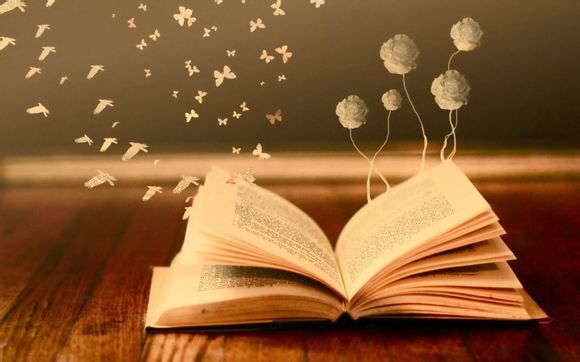怎么检查电脑的配置
更新时间:2025-03-20 17:33:00
在数字化时代,电脑已经成为了我们工作和生活的重要伙伴。你是否曾想过如何检查自己的电脑配置呢?了解电脑配置不仅可以帮助你更好地使用电脑,还能在出现问题时快速定位问题所在。下面,我将为你详细介绍如何检查电脑的配置。
一、检查电脑硬件信息
1.查看CU信息 在Windows系统中,按下“Win+R”键,输入“msinfo32”并回车,即可打开系统信息窗口,查看CU型号、核心数等信息。
2.查看内存信息 同样在系统信息窗口中,找到“内存”一项,即可查看内存容量、频率等参数。
3.查看硬盘信息 打开“我的电脑”,右键点击硬盘,选择“属性”,在“设备管理器”中查看硬盘型号、接口类型等。
二、检查电脑显卡信息
1.查看显卡型号 在系统信息窗口中,找到“显示适配器”一项,即可查看显卡型号。
2.查看显卡显存 打开显卡驱动程序的设置界面,查看显卡显存容量。
三、检查电脑网络信息
1.查看网络连接速度 在“控制面板”中找到“网络和共享中心”,查看当前网络连接速度。
2.查看网络适配器信息 在系统信息窗口中,找到“网络适配器”一项,即可查看网络适配器型号、驱动版本等。
四、检查电脑软件信息
1.查看操作系统版本 在系统信息窗口中,找到“系统”一项,即可查看操作系统版本。
2.查看已安装的软件 在“控制面板”中找到“程序和功能”,即可查看已安装的软件列表。
五、检查电脑性能
1.使用CU-Z等第三方软件,对电脑进行全面的硬件检测。
2.使用鲁大师等软件,对电脑性能进行综合评分。
通过以上方法,你可以轻松地检查电脑的配置。了解电脑配置有助于你更好地使用电脑,提高工作效率。在遇到问题时,也能快速定位问题所在,节省维修时间。希望这篇文章能对你有所帮助。